在树莓派3 B+上安装Ubuntu MATE
数学证明久了,来玩一玩第三世界小孩纸的玩意吧~
所用到的工具:
- 树莓派 3 B+
- 一张大于8GB的SD卡
- 一台Mac电脑
愉快地玩耍之前,我们得先给树莓派安装一个操作系统,这里有三种选择:
- Ubuntu MATE :Ubuntu MATE 是仅有的原生支持树莓派且包含一个完整的桌面环境的发行版。
- Ubuntu Server 18.04 + 手动安装一个桌面环境。
- 使用 Ubuntu Pi Flavor Maker 社区构建的镜像,这些镜像只支持树莓派 2B 和 3B 的变种,并且不能更新到最新的 LTS 发布版。
第一个选择安装是最简单和快速的,而第二个选择给了你自由选择安装桌面环境的机会。下面本着方便快捷的原则,安装Ubuntu MATE。
1. 下载Ubuntu MATE 系统
在Ubuntu MATE 官网下载64-bit 18.04.05版本的Ubuntu MATE。(因为20版本是在树莓派3 B+之后发行的,可能会出bug…)
下载后,你可能会得到一个名为ubuntu-mate-18.04.2-beta1-desktop-arm64+raspi3-ext4.img.xz.torrent的种子文件,双击后开始下载ubuntu-mate-18.04.2-beta1-desktop-arm64+raspi3-ext4.img.xz。
2. 解压Ubuntu MATE
在Mac启动台中的其他里可以直接打开终端,输入以下命令:
首先,下载解压工具:brew install xz
查看解压命令:xz -help
进行解压:xz -d ubuntu-mate-18.04.2-beta1-desktop-arm64+raspi3-ext4.img.xz
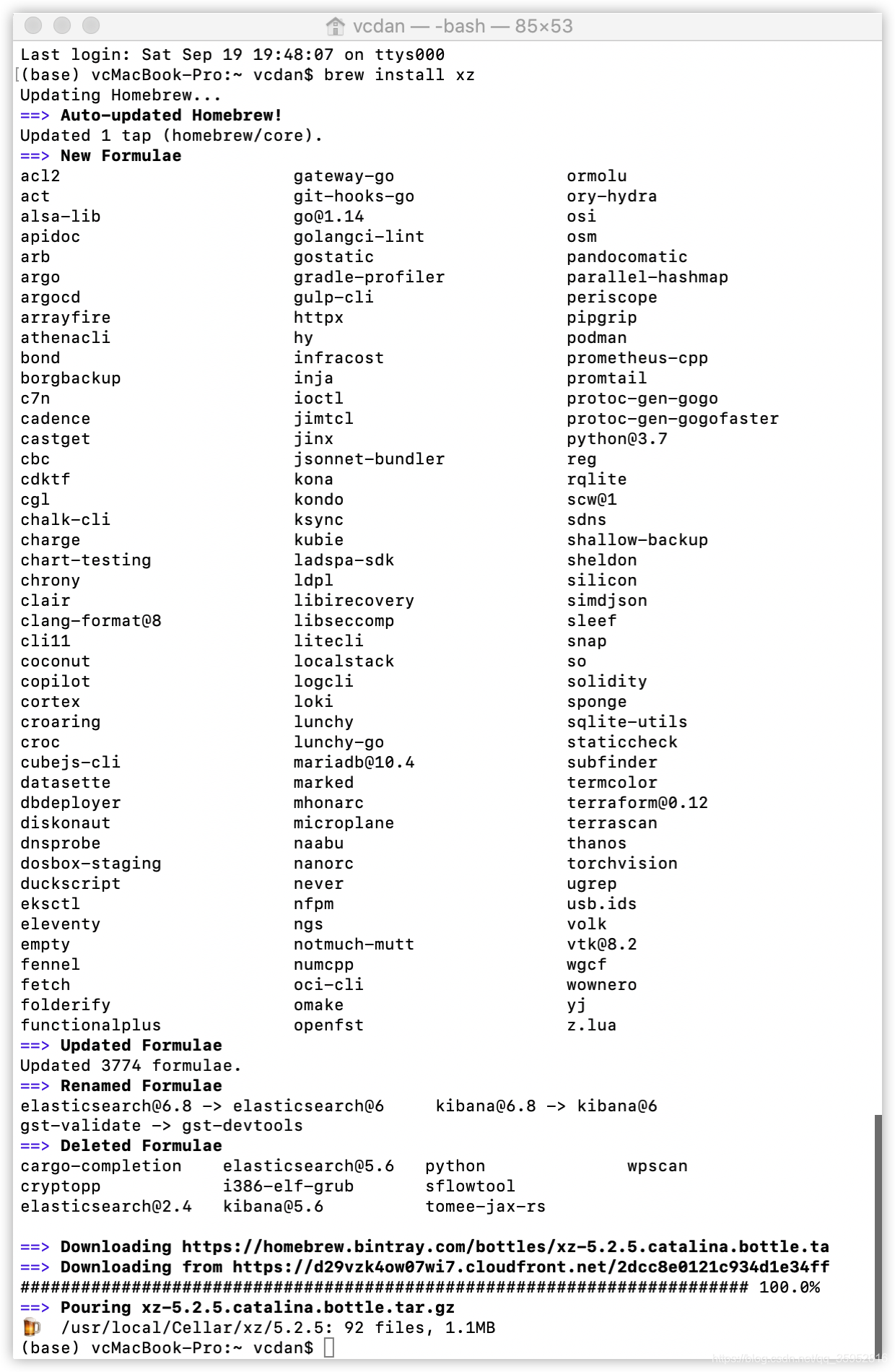
进行解压之前,需要先使用cd命令进入ubuntu-mate-18.04.2-beta1-desktop-arm64+raspi3-ext4.img.xz所在文件夹。
如下,我先进入名为ubuntu-mate-18.04.2-beta1-desktop-arm64+raspi3-ext4.img.xz的文件夹,再对文件夹中的ubuntu-mate-18.04.2-beta1-desktop-arm64+raspi3-ext4.img.xz的文件进行解压,最后使用cd命令回到主目录。
(base) vcMacBook-Pro:Downloads vcdan$
cd ubuntu-mate-18.04.2-beta1-desktop-arm64+raspi3-ext4.img.xz
(base) vcMacBook-Pro:ubuntu-mate-18.04.2-beta1-desktop-arm64+raspi3-ext4.img.xz vcdan$xz -d ubuntu-mate-18.04.2-beta1-desktop-arm64+raspi3-ext4.img.xz
(base) vcMacBook-Pro:ubuntu-mate-18.04.2-beta1-desktop-arm64+raspi3-ext4.img.xz vcdan$cd
(base) vcMacBook-Pro:~ vcdan$
常用的cd命令:
cd - #回到上次所在目录
cd !$ #把上个命令的参数作为输入。
cd #回到主目录
cd ~ #同样也是回到主目录
3. 格式化sd卡
插入一张至少8GB的SD卡。
查看磁盘列表:diskutil list
这里设备编号的命名规则:/dev/disk2 是块设备, /dev/disk2s1 是分区, /dev/rdisk2 是原始字符设备。
格式化插入的SD卡:diskutil partitionDisk /dev/disk2 1 MBRFormat "MS-DOS FAT32" *** 15.9GB ,这里***为磁盘名,15.9GB为SD卡size。

注意:
- 这里
/dev/disk2设备名一定不要写错,否则会格式化其它设备。 - 新的SD卡没有名字,会显示为NO NAME,但格式化时会报错,需要先给SD卡重命名。
4. 安装系统
先进入ubuntu-mate-18.04.2-beta1-desktop-arm64+raspi3-ext4.img所在的文件夹,再unmount掉此设备,然后再将镜像文件dd到SD卡中。
diskutil unmountDisk /dev/disk2
sudo dd bs=4m if=ubuntu-mate-18.04.2-beta1-desktop-arm64+raspi3-ext4.img of=/dev/rdisk2
等几分钟后,若出现以下结果,则安装成功:
1192+1 records in
1192+1 records out
5000000000 bytes transferred in 366.945453 secs (13626003 bytes/sec)
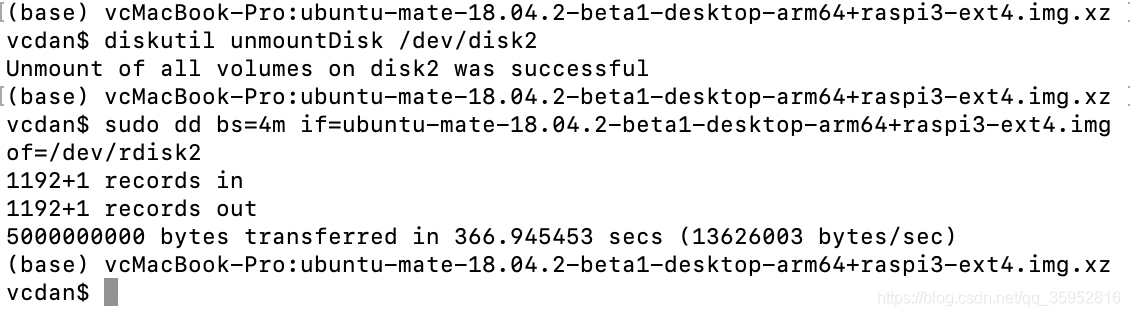
SD卡的系统拷贝完成后,我们就可以将此SD卡插入到树莓派的板卡上了,在从Mac拔出SD卡之前,不要忘记先要unmount掉此卡!
diskutil unmountDisk /dev/disk2
剩下的工作,就是启动树莓派,然后按系统引导程序完成系统的第一次启动初始化工作了。
参考链接: